macOS pozwala na pracę w trybie pełnoekranowym, niezależnie od używanej aplikacji. Obsługa aplikacji pełnoekranowych w systemie macOS przewyższa konkurencję; aplikacja pełnoekranowa działa jak osobny pulpit, a także umożliwia przypięcie dwóch aplikacji obok siebie. W trybie pełnoekranowym masz więcej przestrzeni, co pozwala na minimalizację rozproszeń, ale jeśli chcesz uzyskać podobny efekt na pulpicie, możesz ukryć pasek menu i Dock.
macOS oferuje opcję automatycznego ukrywania paska menu i Docka, gdy nie są one używane. Oba elementy interfejsu pojawiają się tylko po przesunięciu myszy do górnej lub dolnej części ekranu. Oto jak ustawić pasek menu i Dock, aby automatycznie się ukrywały.


Automatycznie ukryj pasek menu i Dock
Elementy sterujące ukrywaniem paska menu i Docka znajdują się w Preferencjach systemowych. Ustawienia nie są jednak identyczne, co oznacza, że możesz ukryć zarówno pasek menu, jak i Dock.
Na pasku menu przejdź do Preferencji ogólnych. Włącz opcję „Automatycznie ukryj i pokaż pasek menu”. Pasek menu zniknie natychmiast i pojawi się tylko po przesunięciu myszy na górę.
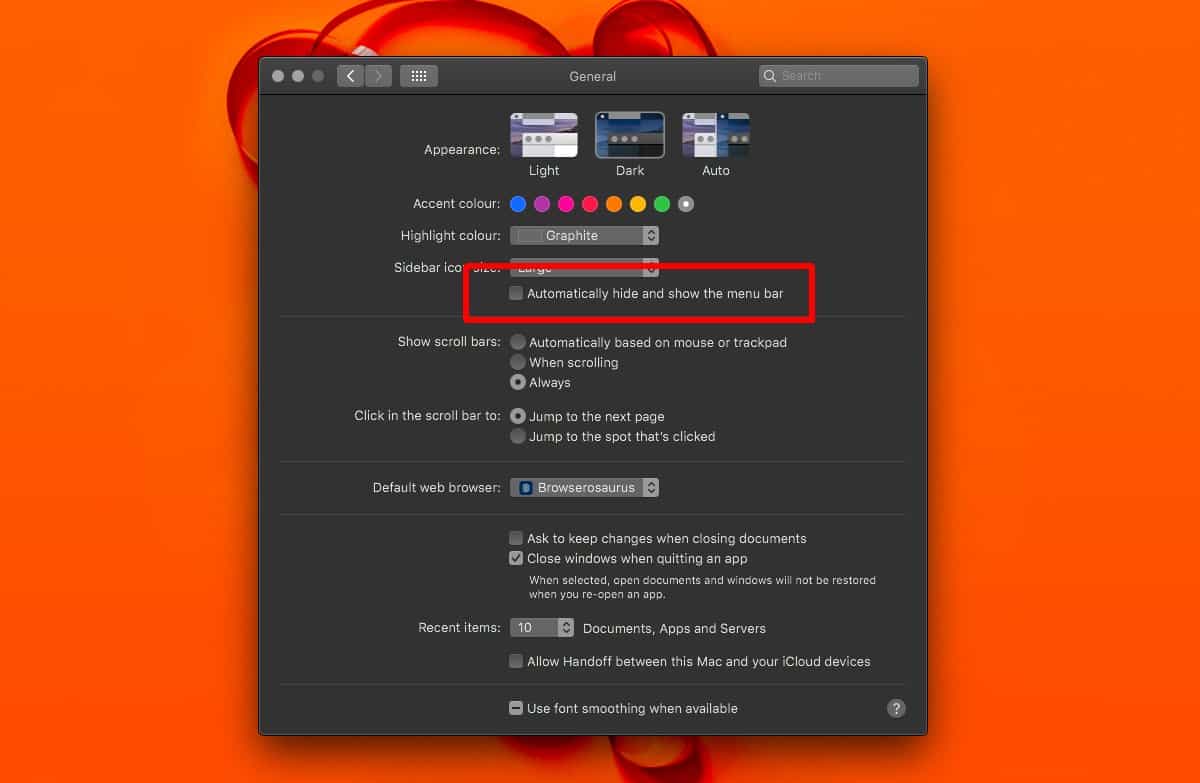
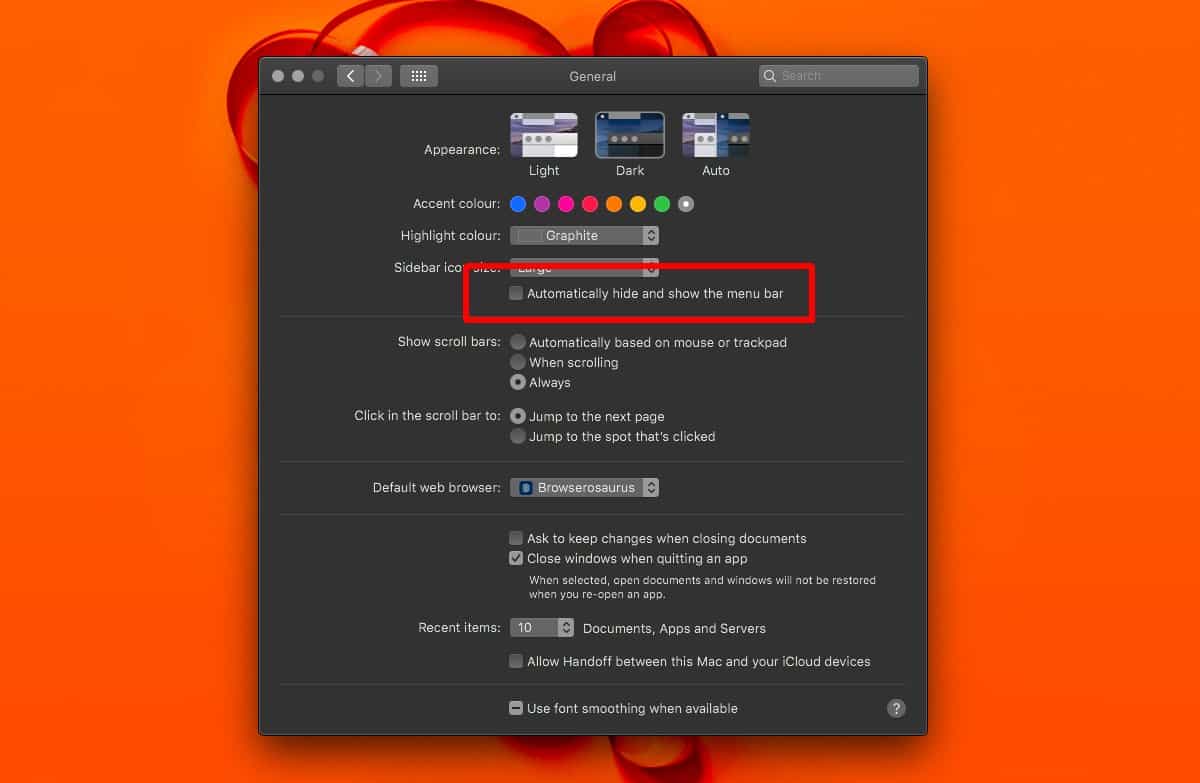
Aby ukryć Dock, musisz przejść do preferencji Docka. Włącz opcję „Automatycznie ukryj i pokaż Dock”, a podobnie jak pasek menu, także zniknie. Przesuń mysz do dolnej części ekranu (lub w miejsce, gdzie umieściłeś Dock), a pojawi się ponownie.
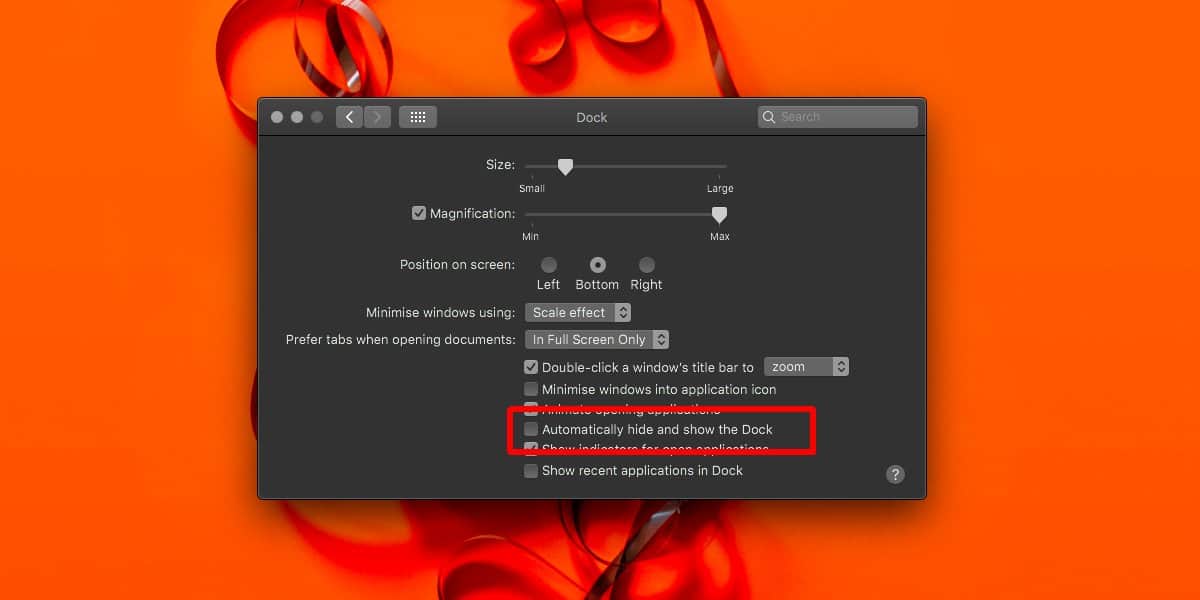
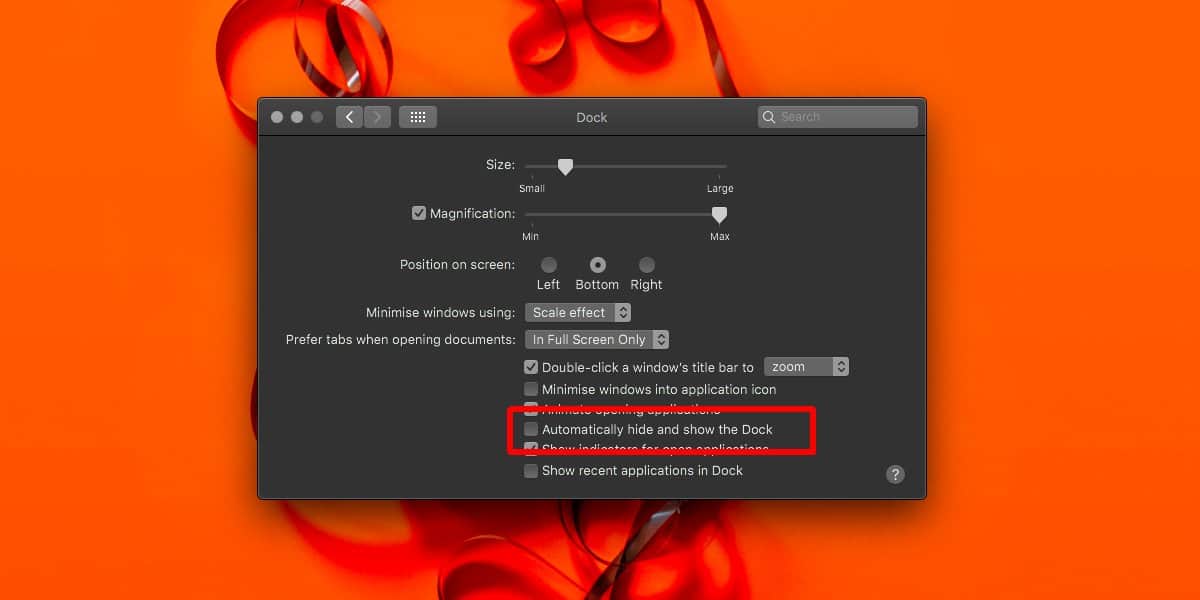
Efekt końcowy zapewnia całkiem czysty pulpit do pracy, nie blokując jednocześnie dostępu do żadnych elementów. Dock pojawi się ponownie, gdy będziesz musiał uruchomić aplikację lub ją odkryć. Pasek menu pojawi się, gdy potrzebujesz uzyskać do niego dostęp lub sprawdzić godzinę.
Warto zauważyć, że pasek menu i Dock nie są ze sobą połączone. Jeśli uznasz, że Dock przeszkadza lub możesz się bez niego obejść, możesz go ukryć, ale pasek menu powinien pozostać widoczny. Z drugiej strony, jeśli pasek menu jest dla ciebie rozpraszający, ale potrzebujesz, aby Dock był widoczny przez cały czas, możesz ukryć pasek menu i pozostawić Dock w widoku.
macOS nie oferuje wielu opcji dostosowywania Docka ani paska menu. Możesz wyłączyć przezroczystość dla obu elementów lub zmienić rozmiar Docka, ale to w zasadzie wszystko.
newsblog.pl
newsblog.pl
newsblog.pl
Maciej – redaktor, pasjonat technologii i samozwańczy pogromca błędów w systemie Windows. Zna Linuxa lepiej niż własną lodówkę, a kawa to jego główne źródło zasilania. Pisze, testuje, naprawia – i czasem nawet wyłącza i włącza ponownie. W wolnych chwilach udaje, że odpoczywa, ale i tak kończy z laptopem na kolanach.